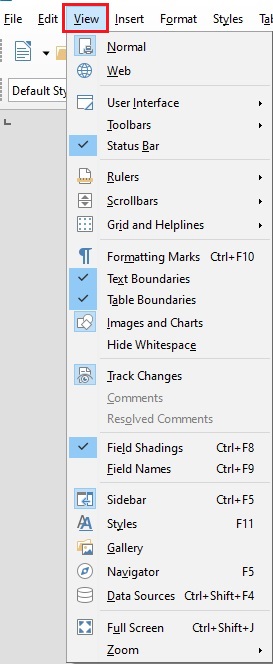EDIT MENU
1. Undo (Ctrl+Z)- इस ऑप्शन का प्रयोग हम तब करते है जब गलती से हमसे कोई पैराग्राफ या ग्राफिक्स डिलीट हो जाता है तो उसे वापस लाने के लिए।
2. Redo (Ctrl+Y)- यह ऑप्शन अंडू का उल्टा होता है ।
3. Cut (Ctrl+X) - इस ऑप्शन के द्वारा हम सिलेक्ट किये गये पैराग्राफ तथा
ग्राफिक्स को कट करने का कार्य करते है।
4. Copy (Ctrl+C) - इस ऑप्शन के द्वारा हम सिलेक्ट किये गये पैराग्राफ तथा ग्राफिक्स की कापी करने का कार्य करते है।
5. Paste (Ctrl+V)- इस ऑप्शन के द्वारा हम कट और कॉपी किये गये पैराग्राफ को अपनी आवश्यकतानुसार स्थान पर पेस्ट करने का कार्य करते है।
6. Paste Special - इस ऑप्शन का प्रयोग हम तब करते है जब किसी अन्य प्रोग्राम से हम पैराग्राफ और ग्राफिक्स दोनो एक साथ कापी करते है तो इस ऑप्शन के द्वारा हम अपनी आवश्यकतानुसार टैक्सट तथा ग्राफिक्स को पेस्ट करने का कार्य करते है।
7. Select All (Ctrl+A)- इस ऑप्शन पर क्लिक करते ही फाइल में टाइप समस्त मैटर एक बार में ही सिलेक्ट हो जाता है।
8. Find (Ctrl+F) - इस ऑप्शन के द्वारा हम टाइप किये गये पैराग्राफ में से स्पेशल वर्ड अथवा लाइन को ढूंढने का कार्य करते है।
9. Find & Replace
(Ctrl+H) - इस ऑप्शन के द्वारा हम ढूंढे गये वर्ड अथवा लाइन को किसी अन्य वर्ड अथवा लाइन से बदलने का कार्य करते है।
10. Go to Page (Ctrl+G)- इस ऑप्शन का प्रयोग हम तब करते है जब हमारी फाइल में बहुत सारे पेज होते है और हमें जिस पेज पर भी जाना होता है आसानी से उस पेज का पेज नम्बर डालकर उस पर जा सकते है।
11. Track Change - इस ऑप्शन को लगाने के बाद हम जो भी टाइप करते है वह हाईलाइट होता जाता है और जब हम इसे एक्सेप्ट कर लेते है तो वह नार्मल हो जाता है एवं रिजेक्ट करने पर वो हट जाता है।
12. Delete Comment - इस ऑप्शन के द्वारा हम इंसर्ट मीनू द्वारा लगाये गये कमेंट को हटाने का कार्य करते है।
13. Hyperlink - इस ऑप्शन के द्वारा हम अलग-अलग प्रोग्रामों पर बनाई गई फाइल को एक ही फाइल से जोड़ने का कार्य करते है।
14. Reference (फुटनोट, इन्डकेस इन्ट्री, बिबिलियोग्राफी इन्ट्री) - इस ऑप्शन के द्वारा हम फाइल में फुटनोट एवं बुक की बिबलियोग्राफी इत्यादि लगाने का कार्य करते है।